휴대폰 또는 PC에서 줌 프로필 사진을 제거하는 방법

Zoom 프로필 사진을 제거하는 방법과 그 과정에서 발생할 수 있는 문제를 해결하는 방법을 알아보세요. 간단한 단계로 프로필 사진을 클리어하세요.
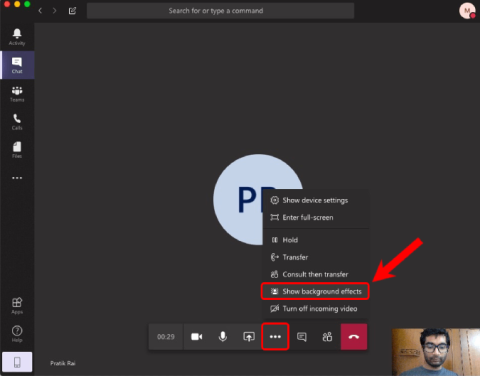
Skype 및 Zoom 과 마찬가지로 Microsoft Teams에도 인기 있는 "Blur my Background" 기능이 있습니다. 화상 통화 중에 활성화하는 방법은 다음과 같습니다.
Microsoft Teams에서 블러 모드를 얻는 방법
내 배경 흐림을 활성화하는 토글은 유료 변형과 비교하여 무료 버전의 Microsoft Teams에서 다릅니다. 또한 Skype와 달리 현재로서는 "내 배경 흐림"을 영구적으로 활성화할 수 없습니다. 따라서 화상 통화 또는 화상 회의 중에 매번 이 작업을 수행해야 합니다.
The Linux and the mobile apps for Microsoft Teams doesn’t have a Blur my Background option yet.
1. 영상통화 중 플로팅바 우측 끝에 있는 버튼 3개를 클릭하세요. 확장 메뉴에서 "배경 효과"를 클릭합니다.
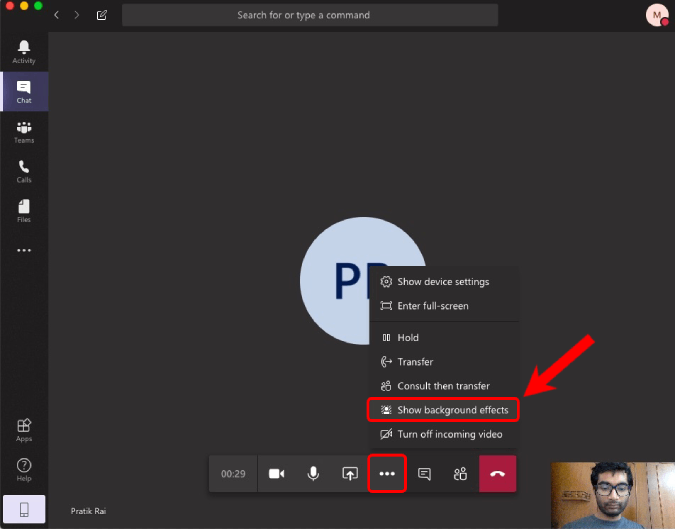
2. 배경 효과 페이지에서 많은 배경 효과를 볼 수 있습니다. 첫 번째 옵션은 내 배경 흐림입니다. 그것을 클릭하면 비디오 스트림이 다시 시작되고 배경이 흐려져야 합니다.
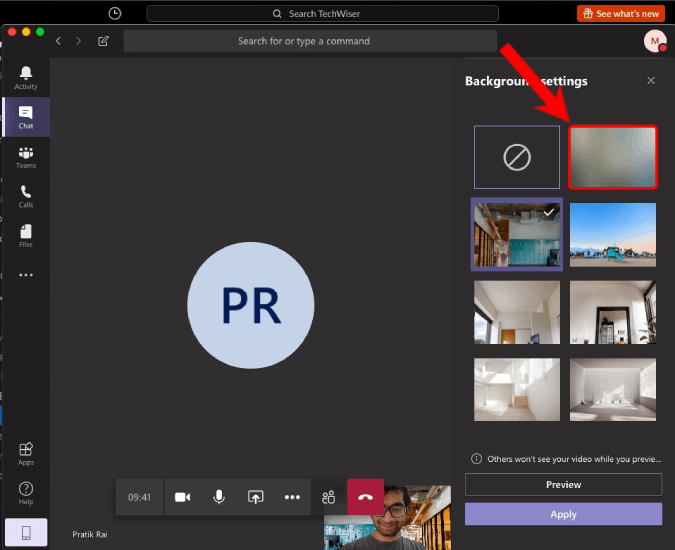
Skype와 유사하게 Blur my Background on Teams는 AI를 기반으로 작동합니다. 따라서 이 앱은 사람의 얼굴을 빠르게 감지하고 나머지는 모두 흐리게 처리합니다.
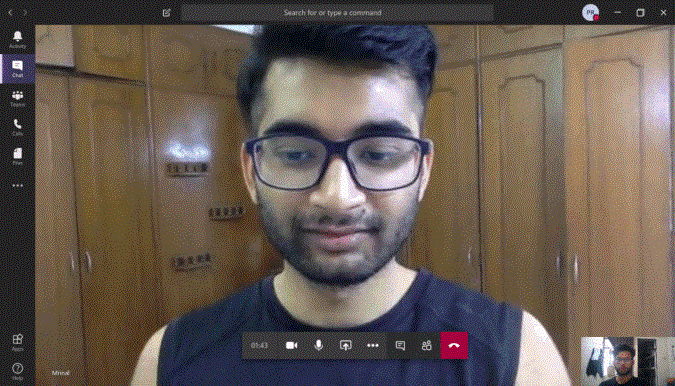
내 배경 흐림 옵션 외에도 사용자 정의 배경도 있습니다. 분명히 선택하면 원래 배경을 대체합니다. 그런데 놀랍게도 Zoom의 가상 배경보다 훨씬 낫다는 것을 알게 되었습니다. 따라서 기본적으로 Zoom의 가상 배경 은 특정 색상을 감지하여 사용자 정의 배경으로 대체합니다. 비디오 편집 앱에서 얻을 수 있는 크로마 키잉과 유사합니다.
그러나 Microsoft Teams에서는 사람의 피사체를 잘라내어 사용자 지정 배경에 적용합니다. 따라서 거의 완벽에 가깝고 이 메커니즘은 머리 움직임에 쉽게 대처할 수 있습니다. 하지만 손이나 휴대폰이나 마이크와 같은 무생물을 가져올 때 어려움을 겪습니다.
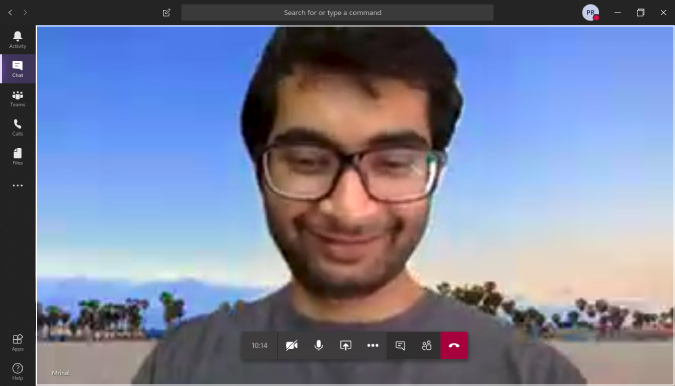
읽기: Android용 최고의 그룹 화상 통화 앱 11개
닫는 말
이것은 Microsoft Teams에서 내 배경 흐림 기능을 얻는 방법이었습니다. 잠금으로 인해 Microsoft는 Teams 멤버십이 급증했습니다. 회사는 또한 관심과 개발을 Skype에서 Microsoft Teams로 리디렉션했습니다. 결국 우리는 모든 Skype 기능이 Microsoft Teams로 흘러내리는 것을 보게 될 것입니다. 마찬가지로 기사를 업데이트하겠습니다. 더 많은 문제 또는 질문이 있으면 아래 의견에 알려주십시오.
또한 읽기: 이러한 서비스는 격리 기간 동안 무료입니다 .
Zoom 프로필 사진을 제거하는 방법과 그 과정에서 발생할 수 있는 문제를 해결하는 방법을 알아보세요. 간단한 단계로 프로필 사진을 클리어하세요.
Android에서 Google TTS(텍스트 음성 변환)를 변경하는 방법을 단계별로 설명합니다. 음성, 언어, 속도, 피치 설정을 최적화하는 방법을 알아보세요.
Microsoft Teams에서 항상 사용 가능한 상태를 유지하는 방법을 알아보세요. 간단한 단계로 클라이언트와의 원활한 소통을 보장하고, 상태 변경 원리와 설정 방법을 상세히 설명합니다.
Samsung Galaxy Tab S8에서 microSD 카드를 삽입, 제거, 포맷하는 방법을 단계별로 설명합니다. 최적의 microSD 카드 추천 및 스토리지 확장 팁 포함.
슬랙 메시지 삭제 방법을 개별/대량 삭제부터 자동 삭제 설정까지 5가지 방법으로 상세 설명. 삭제 후 복구 가능성, 관리자 권한 설정 등 실무 팁과 통계 자료 포함 가이드
Microsoft Lists의 5가지 주요 기능과 템플릿 활용법을 통해 업무 효율성을 40% 이상 개선하는 방법을 단계별로 설명합니다. Teams/SharePoint 연동 팁과 전문가 추천 워크플로우 제공
트위터에서 민감한 콘텐츠를 보는 방법을 알고 싶으신가요? 이 가이드에서는 웹 및 모바일 앱에서 민감한 콘텐츠를 활성화하는 방법을 단계별로 설명합니다. 트위터 설정을 최적화하는 방법을 알아보세요!
WhatsApp 사기를 피하는 방법을 알아보세요. 최신 소셜 미디어 사기 유형과 예방 팁을 확인하여 개인 정보를 안전하게 보호하세요.
OneDrive에서 "바로 가기를 이동할 수 없음" 오류를 해결하는 방법을 알아보세요. 파일 삭제, PC 연결 해제, 앱 업데이트, 재설정 등 4가지 효과적인 해결책을 제공합니다.
Microsoft Teams 파일 업로드 문제 해결 방법을 제시합니다. Microsoft Office 365와의 연동을 통해 사용되는 Teams의 파일 공유에서 겪는 다양한 오류를 해결해보세요.








